chrome浏览器如何导出保存的密码 怎么管理密码
1、在打开的Chrome浏览器地址栏输入chrome://flags,然后按下回车键

2、在打开的高级设置窗口中,在搜索框输入password,然后按下回车键进行搜索
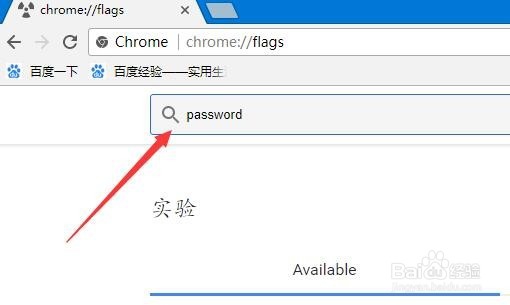
3、找到Password Export设置项,点击后面的下拉按钮,在弹出菜单中选择Enabled菜单项。

4、接下来会提示重新启动后生效,点击后面的“立即重新启动”按钮就可以了。

1、在打开的Chrome浏览器窗口中,点击右上角的“菜单”按钮。
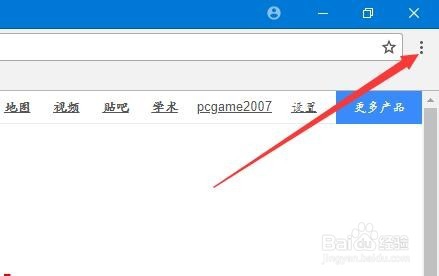
2、在打开的下拉菜单中点击“设置”菜单项。
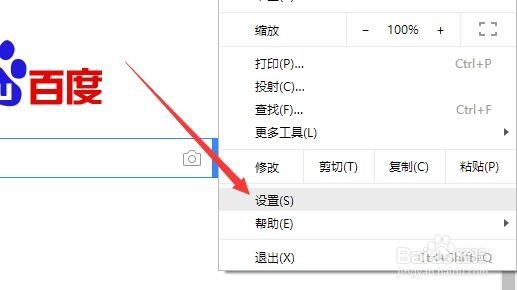
3、在打开的高级系统设置窗口中,点击“管理密码”快捷设置链接。
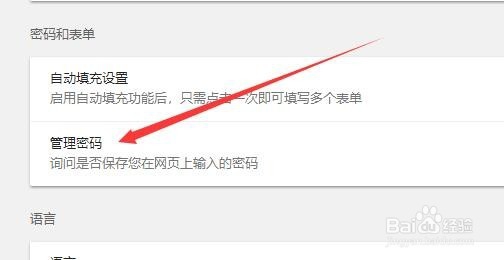
4、接下来就会打开管理密码页面,点击“已保存密码”后面的“设置”按钮
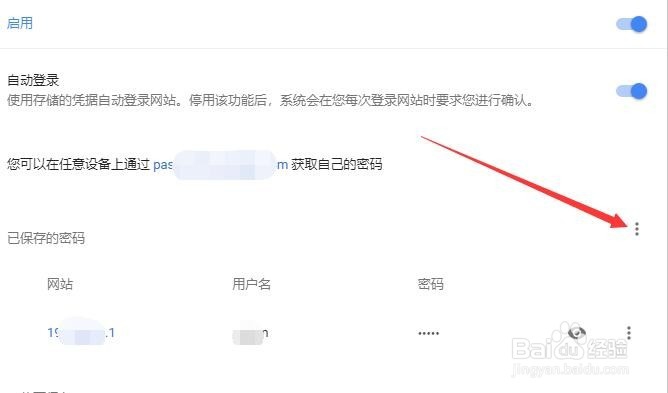
5、点击弹出的“导出”按钮。
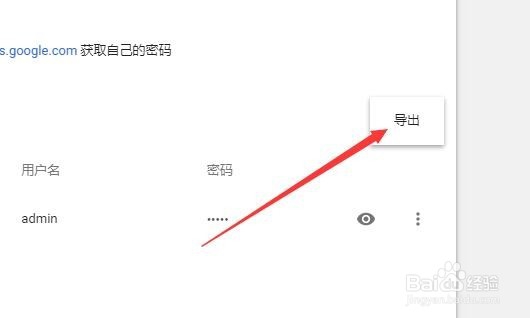
6、这时会弹出导出密码确认窗口,点击“导出密码”按钮就可以了,导出完成后,就可以用excel2016打开查看与管理保存的密码

声明:本网站引用、摘录或转载内容仅供网站访问者交流或参考,不代表本站立场,如存在版权或非法内容,请联系站长删除,联系邮箱:site.kefu@qq.com。
阅读量:63
阅读量:76
阅读量:20
阅读量:83
阅读量:58